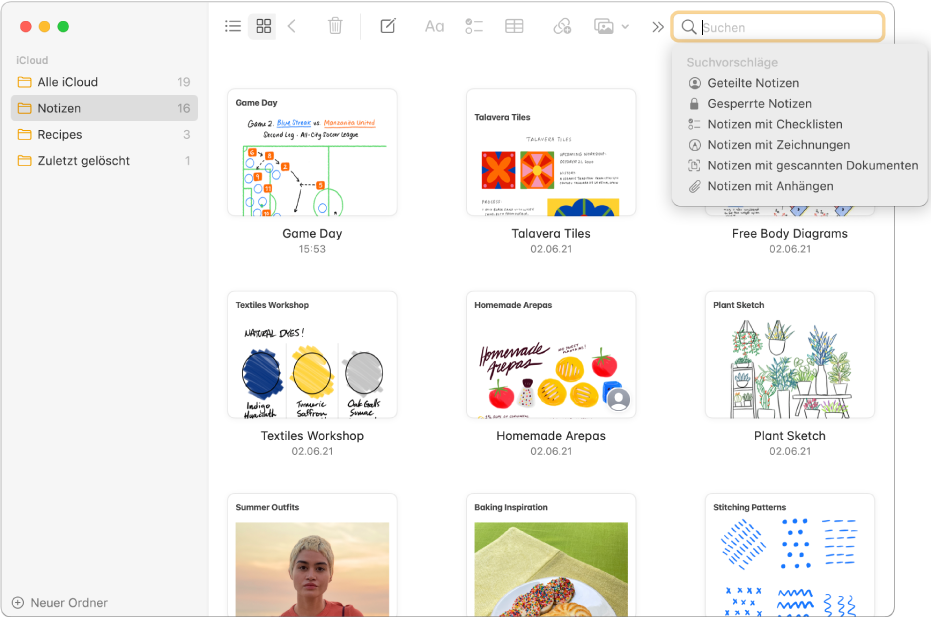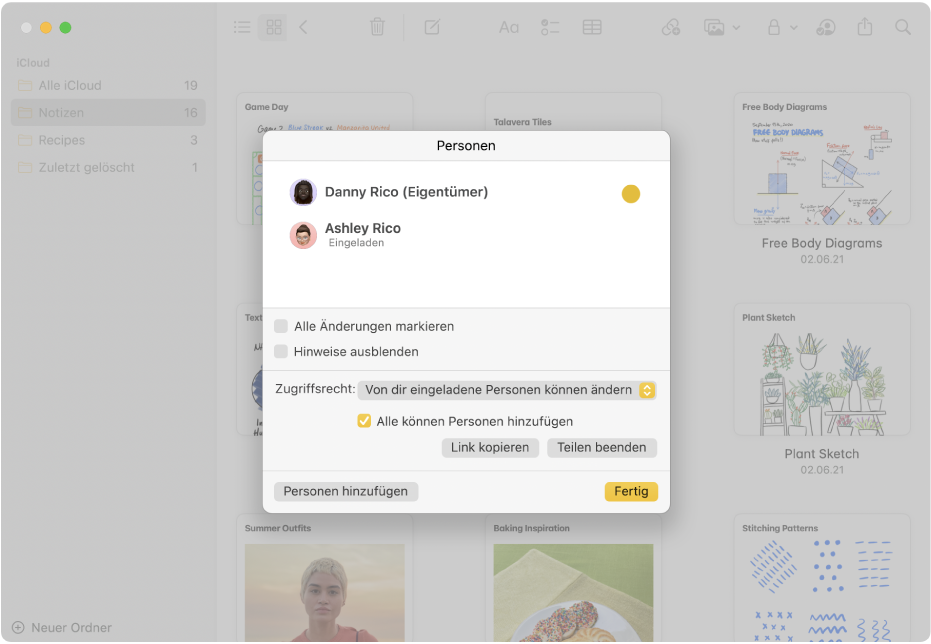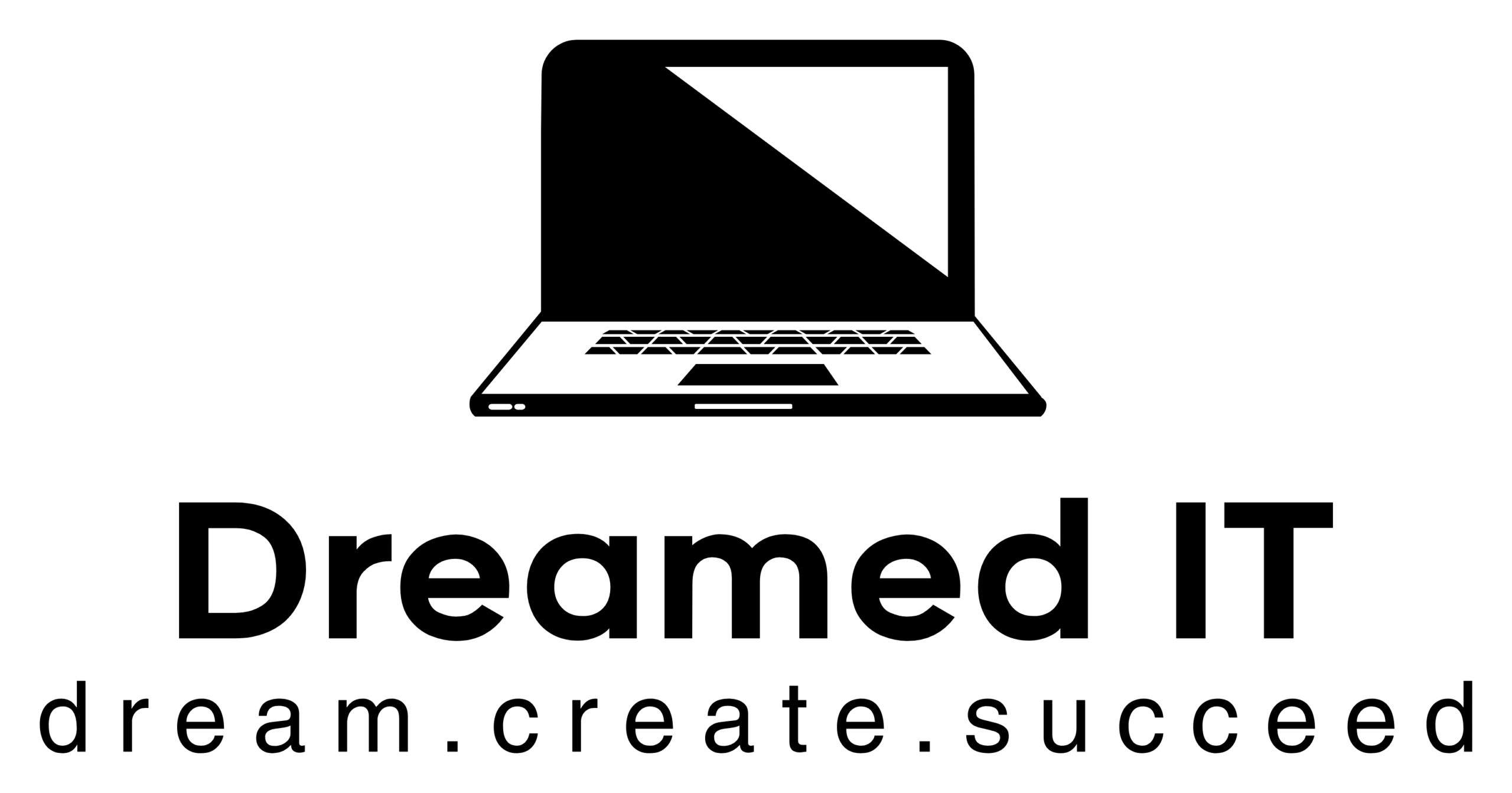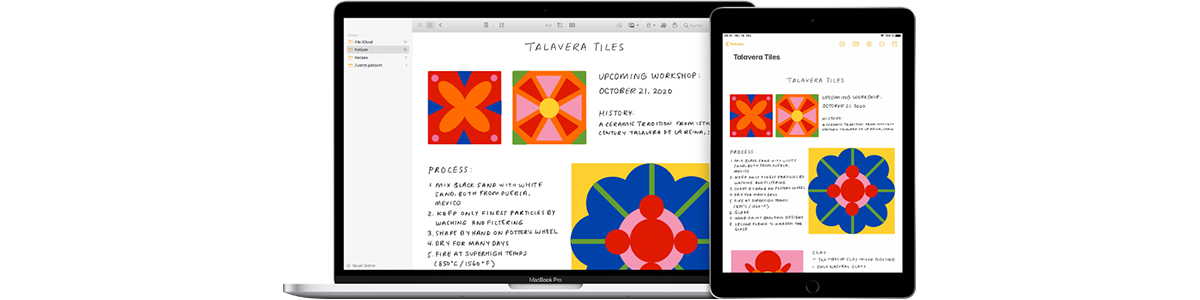10 Tipps um Apple Notes als perfektes Notizbuch zu nutzen
Wenn es um digitale Notizen geht, gibt es eine Vielzahl an Anwendungen, die um die Gunst der Benutzer buhlen. Wir haben Dir 10 Tipps zusammengestellt, um Apple Notes als perfektes Notizbuch zu nutzen und damit unabhängig von kostenpflichtigen Zusatz-Anwendungen das beste Ergebnis zu erzielen.
Warum aber solltest Du überhaupt Apple Notes nutzen um deine Notizen zu verwalten? Und wann solltest Du es nicht tun?
Für uns gibt es eigentlich nur drei Ausschluss-Kriterien, die wir kurz vorweg stellen werden, bevor wir auf die Vorteile und Tipps eingehen.
Apple Notes nicht nutzen solltest Du, wenn Du zum Beispiel sehr umfangreich mit Zeichnungen und Mindmaps arbeitest. Zwar kann Apple Notes Text, Bild und Freihand-Zeichnungen kombinieren, wir finden die mögliche Darstellung aber in diesem Fall zu limitiert. Der große Vorteil von Apple Notes, schlicht, schnell und übersichtlich zu sein, wird hier eher zum Störfaktor. Hier gibt es besser spezialisiertere Anwendungen, auch Microsofts OneNote ist dabei flexibler.
Ein weiterer Grund gegen die Nutzung von Apple Notes liegt darin, wenn Du Notizen primär im Team zusammen bearbeitest und diese daher zentral für ein Unternehmen ablegen magst – hier ist Microsofts OneNote einfach deutlich Business-orientierter aufgestellt und direkt in Plattformen wie Microsoft Teams integrierbar, sowie besser steuerbar.
Der letzte Grund, der gegen Apple Notes sprechen würde, wären sehr umfangreiche Notizbücher – wenn es für Dich mehr Sinn macht, komplett getrennte Notizbuch-Sammlungen anzulegen, die Du gar nicht zusammen sondern nur einzeln öffnen möchtest, weil darunter wieder sehr viele Themen behandelt werden, dann geht dies mit Apple Notes nicht. Auch hier empfehlen wir Microsofts Lösung OneNote.
Für wen ist Apple Notes das perfekte Notizbuch?
Wenn Du mit Apple Hardware arbeitest, vielleicht sogar schon ein Apple Cloud Abo nutzt und übergreifend von allen Geräten auf die gleichen Notizen zugreifen willst, ohne eine separate App zu kaufen – dann bist Du bei Apple Notes richtig. Über die Browser-Anwendung könntest Du theoretisch sogar von Fremdsystemen zugreifen, wenn auch natürlich nicht ganz so komfortabel und funktional eingeschränkt.
Wenn Du eine schnelle, simple und gut strukturierte Anwendung für Notizen suchst, die einfach nur gut funktioniert und keinen unnötigen Overhead mitbringt, der dich von der eigentlichen Arbeit ablenkt – dann bist Du bei Apple Notes richtig.
Wenn Du mit 1-2 Struktur-Ebenen auskommst, gerne mit Hashtags arbeitest und Deine Notizen primär aus Text und dem ein oder anderen Bild bestehen – dann ist Apple Notes perfekt für Dich.
Wir lieben Apple Notes für unsere persönlichen Notizen auf jeden Fall – die Arbeit damit geht einfach von der Hand und ist damit hoch produktiv. Und das egal ob wir MacBook, iPad oder iPhone zur Hand haben. Die Inhalte sind immer über alle Geräte synchron und für jedes Betriebssystem gut optimiert. Funktionen wie Checklisten, Tabellen, Scans von Dokumenten und Einfügen von Bildern und Freihand-Zeichnungen / Text sind für uns absolut ausreichend und einfach zu nutzen. Und wenn doch mal ein Kollege oder Freund über eine Notiz schauen soll, kann man diese auch mit anderen teilen.
10 Tipps um Apple Notes als perfektes Notizbuch zu nutzen
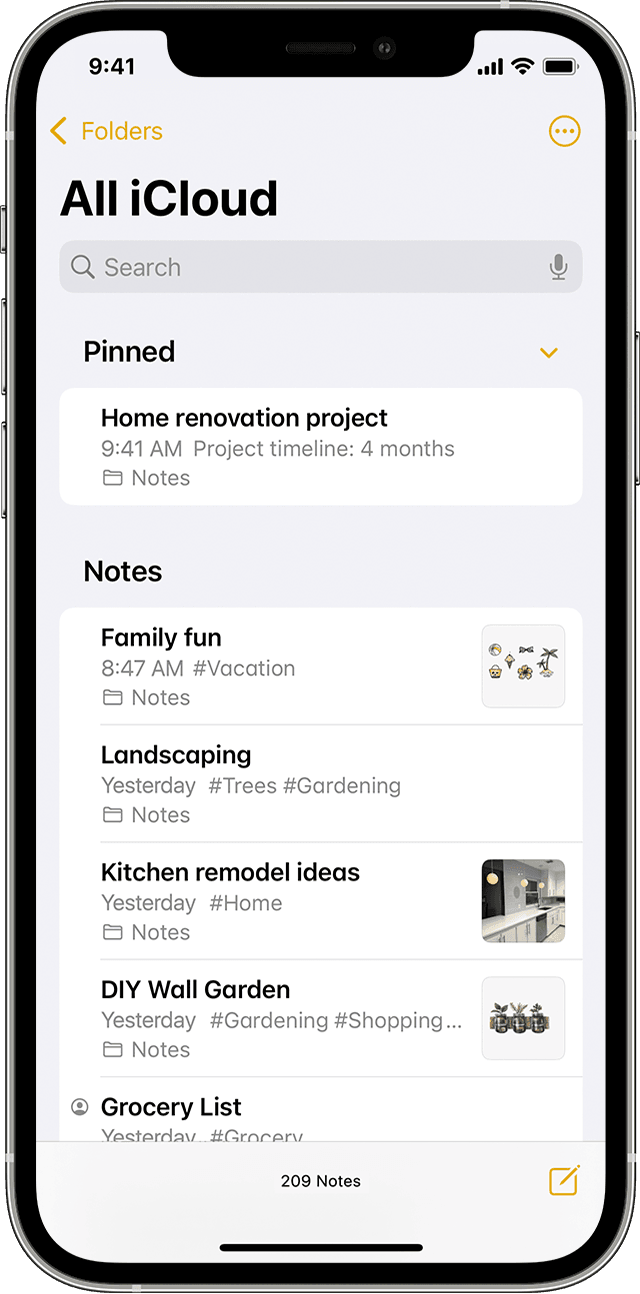

Um aus Apple Notes das Maximum herauszuholen, haben wir Dir unsere 10 besten Tipps zusammengestellt.
1. Nutze eine logischen Ordner-Struktur
Du kannst in Apple Notes klassische Ordner anlegen und damit Deine Notizen übersichtlich sortieren. Das ist die Grundlage für ein sauberes Ablagesystem und das Finden von Notizen über lange Zeit hinweg. Du kannst dabei auch unter einem angelegten Ordner noch eine zweite Ordner-Struktur anlegen, sodass Du erst nach grobem Bereich und dann nach Thema sortieren kannst. Zum Beispiel einen Ordner „Universität“ mit Unterordnern für die einzelnen Fachbereiche.
2. Nutze Icons in den Ordner-Namen
Du kannst über die Smilie-Funktion der Tastatur beim Umbenennen der angelegten Ordner tatsächlich auch die Grafiken aus der Smilie-Bibliothek im Namen der Ordner verwenden. Sprechende Grafiken machen das Auffinden des richtigen Ordners durch die optische Auffälligkeit deutlich schneller.
3. Nutze Hashtags
Apple hat zwischenzeitlich die Nutzung von Hashtags an jeder Stelle in Deinen Notizen ermöglicht. Dadurch kannst Du Notizen auch unabhängig der Ordner-Struktur schnell finden bzw. ersparst Dir unter Umständen ein paar überflüssige Ordner. Auch Notizen die zu mehreren Themen gehören und nicht eindeutig einem einzigen Ordner zugewiesen werden können, bleiben so auffindbar. Schreibe dafür wichtige Schlagworte einfach direkt hinter ein # . Die Hashtags sind dann entweder per Suche in der App oder per Hashtag-Liste auffindbar. Mit iOS 16 werden sogar kombinierbare Filter aus verschiedenen Hashtag-Kombinationen oder Ausschlüssen möglich.
4. Pinne wichtige Notizen im Ordner oben an
Über die Funktion „Anpinnen“ kannst Du Notizen in der Ansicht des jeweiligen Ordners immer ganz oben halten, auch wenn sie nach normaler Sortierung eigentlich weiter nach unten rutschen würden. So behältst Du wichtige Themen immer direkt im Blick.
5. Schütze sensible Informationen mit einem Passwort
Über die Funktion „Notiz sperren“ kannst Du einzelne Notizen mit einem Passwort schützen, um vertrauliche Daten nochmal besonders abzusichern. Die Funktion kommt leider mit einer kleinen Einschränkung und funktioniert nur im Hauptordner „Notizen“. Auf iPad und iPhone musst Du diese Funktion in den globalen App-Einstellungen für Notes zuerst aktivieren.
6. Passe den Hintergrund für handschriftliche Notizen an
Die Kombination aus Apple Pencil und iPad hat seinen ganz besonderen, eigenen Charme. In Apple Notes kannst Du, quasi analog dazu was für eine Art klassisches Notizbuch Du kaufst, den Hintergrund zwischen einfarbig, liniert oder kariert wechseln. Auch ein Wechsel zwischen weißem und schwarzem Hintergrund ist möglich und schont die Augen. Dies kann je nach persönlicher Präferenz und Art Deiner Notizen einen großen Komfort-Gewinn darstellen.
7. Nutze intelligente Ordner
Die Funktion „intelligente Ordner“ basiert auf den bereits vorgestellten Hashtags. Intelligente Ordner haben den Vorteil, dass Notizen nicht fest dort hin verschoben werden, sonder die Ordner quasi nur eine Filter-Ansicht darstellen. Eine Notiz kann also über mehrere intelligente Ordner auffindbar sein. Intelligente Ordner sind dann interessant, wenn Du nicht nach einzelnen Hashtags suchen willst, sondern feste Ansichten auf eine bestimmte Kombination von Hashtags möchtest.
8. Teile Ordner und Notizen
Wenn Du eine Notiz mit jemandem gemeinsam bearbeiten möchtest, kannst Du diese einfach per „Notiz teilen“ an andere schicken. Du kannst dabei auch noch einschränken, ob jemand nur lesen, bearbeiten oder andere Personen dazu einladen können soll. So wird aus Apple Notes zumindest rudimentär auch eine Plattform zur Teamarbeit.
9. Archiviere Deine Notizen
Wir empfehlen Dir, Notizen die einigermaßen sinnvollen Inhalt haben, niemals zu löschen. Du kannst nie wissen, ob eine Notiz nicht doch nochmal wertvoll in der Zukunft wird. Sehe Dein Notiz-System als eine Art zweites Gehirn, wo all die Informationen an denen Du gearbeitet hast, abrufbar bleiben. Wenn eine Notiz für Dich aktuell also nicht mehr notwendig ist, lösche diese in Zukunft nicht mehr. Erstelle Dir stattdessen einen (oder mehrere nach Themenbereich) Archiv-Ordner und verschiebe diese Notizen dorthin. Über gesetzte Hashtags bleiben diese bei Bedarf weiterhin auffindbar und trotzdem bleibt deine aktive Arbeits-Liste übersichtlich.
10. Keep it simple
Struktur ist gut, aber zu viel Struktur führt zu Hürden bei der Nutzung. Wenn Du bei jeder Notiz erst 5 Minuten überlegen musst, wo in Deiner Struktur diese hin gehört oder wie Du diese wieder findest, verschwendest Du wertvolle Energie. Übertreibe es daher nicht und halte deine Ordner, Hashtags & co. so umfangreich wie nötig, aber so simpel wie möglich.
Mache mit diesen 10 Tipps Apple Notes zum Notizbuch Deiner Wahl.
Gerne unterstützen wir Dich natürlich auch bei Deiner individuellen Auswahl oder Informations-Strukturierung.